Crear y calificar tareas puede ser un fracaso. Es una parte importante de la enseñanza y el apoyo; sin embargo, ¡puede resultar agotador para los profesores! ¡No sólo tienen que revisar los trabajos, sino que también tienen que evaluar el desempeño de los estudiantes! Los profesores deben prestar atención a cada estudiante y al mismo tiempo brindarles retroalimentación individual. Puede consumir un tiempo y una energía preciosos que podemos utilizar para mejorar aún más nuestra enseñanza. Cada presentación de un estudiante será una actuación diferente. ¡Y los profesores tienen que analizar su desempeño para saber cuál es la mejor manera de abordar sus errores!
Esto puede ser una carga para los profesores, especialmente en grandes cantidades. Los estudiantes tienen sus tareas acumuladas al final del día. ¡Y parece que tu situación nunca será escuchada y que el sufrimiento nunca termina! Los profesores podrían simplemente desear la intervención divina en este punto. ¡Y sus oraciones fueron escuchadas! ¡Ahora podemos dejar que la tecnología haga esto por nosotros! La automatización nos proporciona la ayuda y la mano de obra que necesitamos en el campo de la enseñanza. ¡Pueden calificar tareas y distribuir resultados para nosotros!
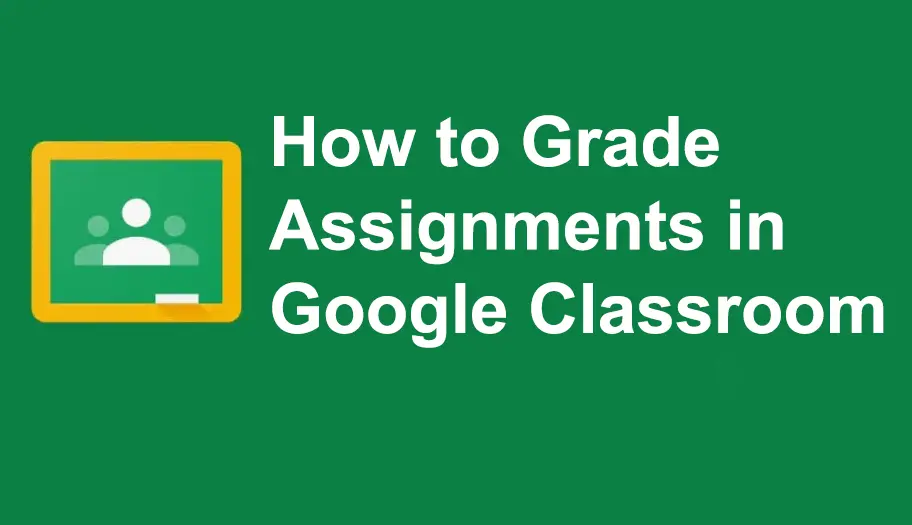
- ¿Cómo calificar tareas en Google Classroom?
- OnlineExamMaker: una forma alternativa de calificar tareas
- ¿Cómo calificar tareas en OnlineExamMaker?
¿Cómo calificar tareas en Google Classroom?
Paso 1: abrir Google Classroom
Vaya al lado derecho de la pantalla y haga clic en la clase donde desea calificar las tareas. Cambie la pestaña 'Trabajo de clase' para abrir la lista de envíos de trabajos de clase.

Solo para que sepas
Con el software de pruebas OnlineExamMaker , cualquiera puede crear y compartir evaluaciones profesionales en línea fácilmente.
Paso 2: Ver los envíos de tareas
Haga clic en 'Revisar trabajo' para ver los envíos de los estudiantes y evaluar sus respuestas. Esto abrirá una nueva ventana que hará que la calificación sea más eficiente y detallada.
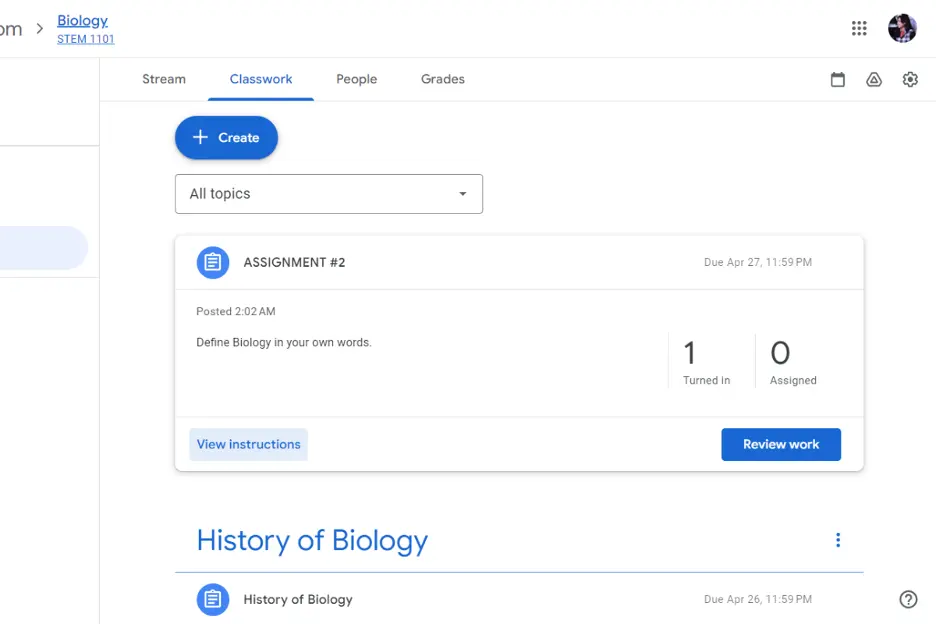
Paso 3: Calificar los envíos de tareas
En este paso, puedes agregar comentarios privados al trabajo de los estudiantes y darles la calificación que merecen. Después de que todo esté verificado, haga clic en "Volver" para devolver los resultados al estudiante.
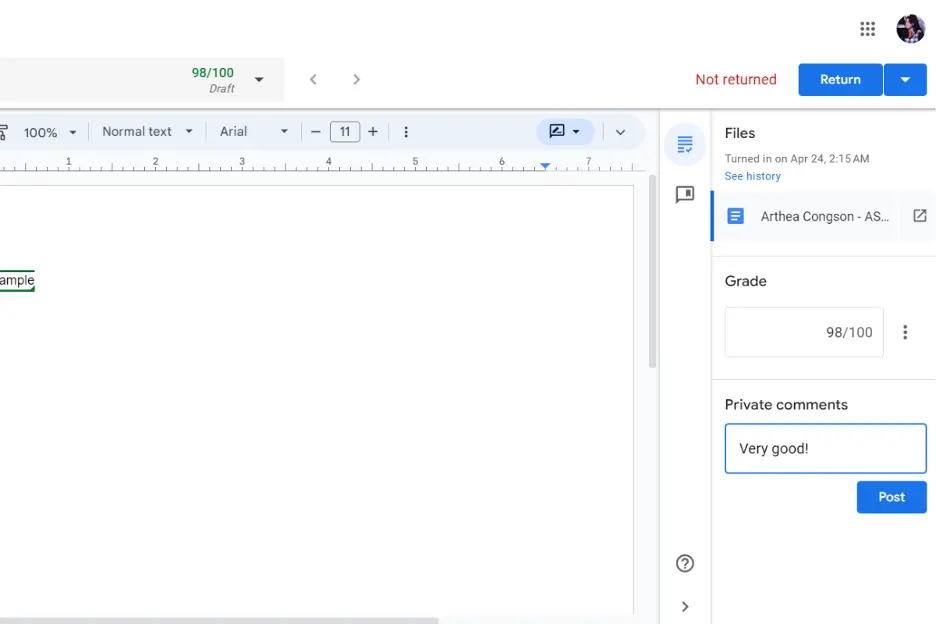
OnlineExamMaker: una forma alternativa de calificar tareas

¡OnlineExamMaker es una plataforma todo en uno que puede ser Course Maker, LMS, Quiz Maker y más! Esta plataforma cuenta con servidores estables y seguros que pueden manejar una afluencia de datos. Significa que puedes administrar tus cursos y clases todos a la vez. Y no tendrá que preocuparse de que sus servidores fallen. OnlineExamMaker tiene un software antitrampas integrado con tecnología de inteligencia artificial que ayuda a detectar cualquier actividad maliciosa que pueda estar ocurriendo. ¡Su diseño es fácil de usar y fácil de usar!
Con OnlineExamMaker, puede emplear tareas, organizar sus cuestionarios y crear trabajos de curso para sus estudiantes en un solo lugar. Incluso tiene un verificador de calificaciones automatizado que proporciona informes detallados sobre cursos y exámenes. Este software puede hacer que la carga de trabajo sea más llevadera con su función de automatización. ¡Puedes calificar tareas en poco tiempo con OnlineExamMaker!
Cree su próxima prueba/examen con OnlineExamMaker
¿Cómo calificar tareas en OnlineExamMaker?
Si ejecuta un curso en línea en OnlineExamMaker, puede calificar una tarea con IA siguiendo la guía a continuación:
Paso 1: inicie sesión en el panel de OnlineExamMaker
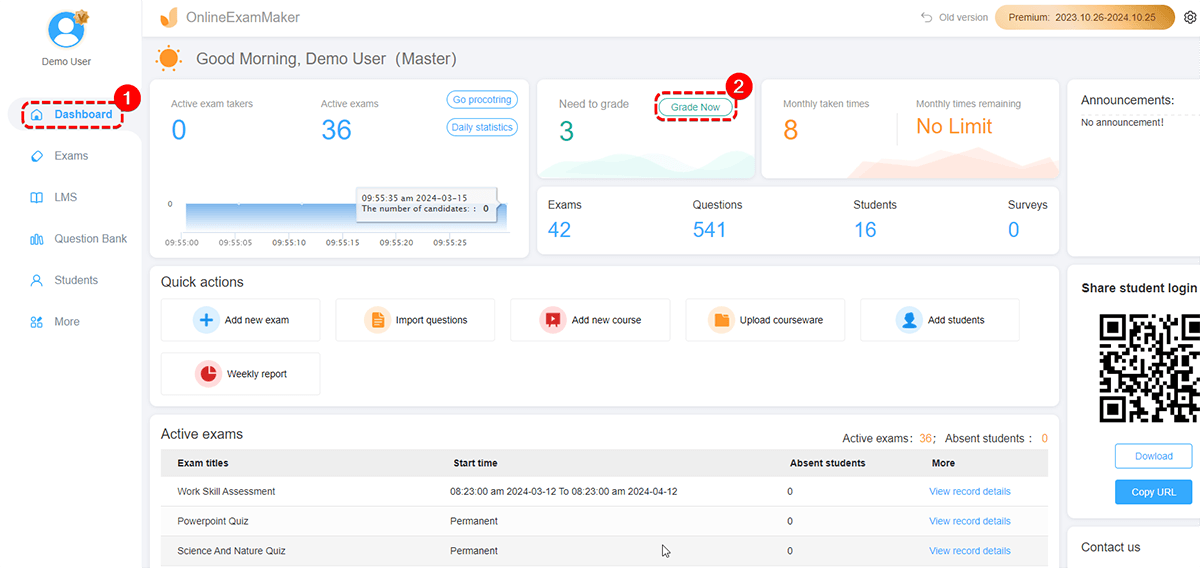
Primero, vaya al lado medio superior del tablero de nuevo diseño. Haga clic en 'Calificar ahora' para abrir los envíos de tareas para su calificación. Esto lo llevará a una nueva página donde podrá ver los envíos de tareas.
Paso 2: Calificar el envío de la tarea
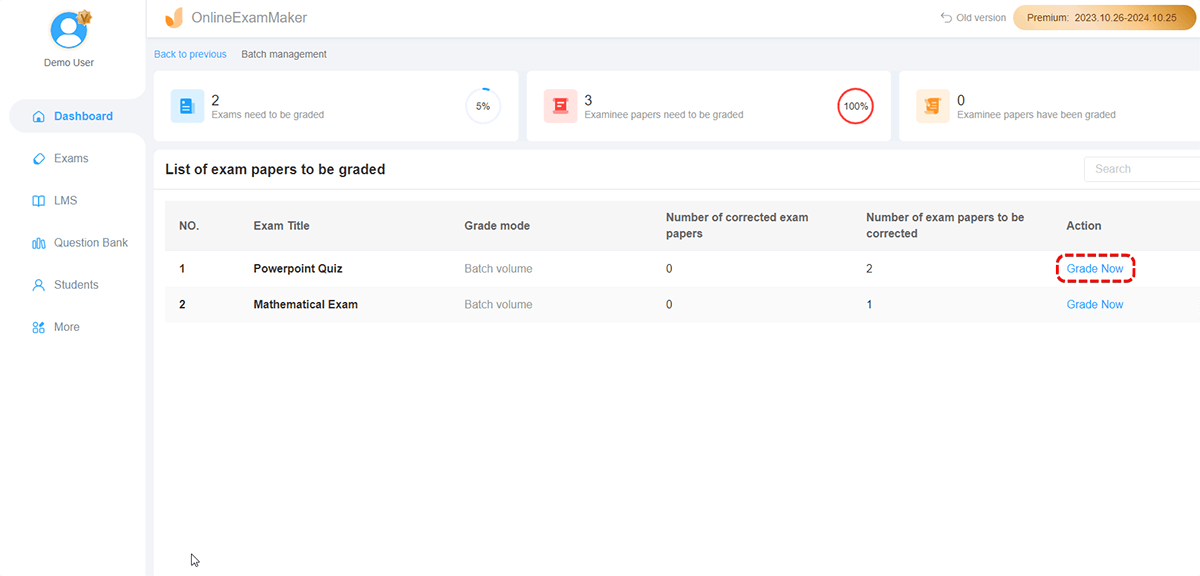
En este paso, haga clic en el botón 'Calificar ahora' junto al envío que desea verificar. Esto abrirá una nueva página donde podrá ver las instrucciones de la tarea, la respuesta del estudiante y otras configuraciones.
Puede realizar comentarios privados que solo el estudiante puede ver. Y podrás darles la puntuación correspondiente a su respuesta. Después de eso, haga clic en "Continuar a continuación" para terminar de calificar el envío de la tarea.
Paso 3: Ver tareas calificadas
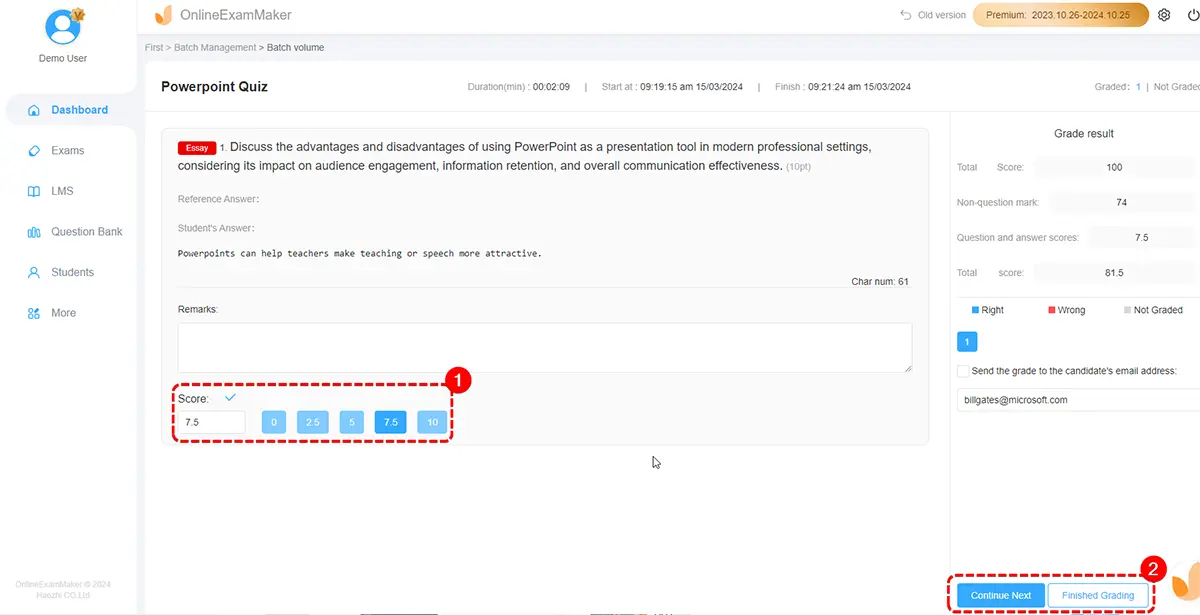
Puede hacer clic en el botón 'Ver' para revisar el desempeño del estudiante. Muestra una vista mucho más sencilla de sus puntuaciones. Si desea centrarse en los detalles de la tarea, puede hacer clic en "Más". Allí puede revisar los resultados o enviar comentarios detallados a los estudiantes. Ver la transcripción de su tarea asignada y ver el informe sobre su desempeño en el examen.
El uso de herramientas en línea no hace que un profesor sea menos educador. Es muy beneficioso tanto para el profesor como para el alumno. Reducir el tiempo de verificación dará lugar a más tiempo para apoyar el aprendizaje. Además, el menor desperdicio de energía y recursos se soluciona con la misma solución. Las tareas calificadas en línea son mucho mejores que las tradicionales. Con eso, la profesión docente se hace más fácil con unos pocos clics y desplazamiento.